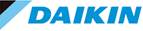2-1. QRコードから点検登録を行う
点検を行う機器のQRコードを読み取るだけで、Dfct登録データから対象の機器の絞込みを自動で行い、点検登録画面を表示します
登録済の機器のQRコード発行方法は、「2-4.Dfctに登録済の機器のQRコードを出力するには?」をご参照ください。

- 「スキャン」ボタンをタップし、カメラを起動します。
- 点検を行う機器のQRコードを撮影します。
 読取り時エラーとなるケース
読取り時エラーとなるケース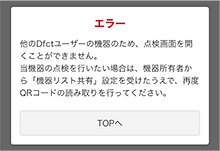
自分の機器以外で共有を受けてない機器の場合
他のDfctユーザーの機器の場合は、点検画面を開くことができません。当該の機器の点検をする場合は、機器所有者から「機器リスト共有」設定をしてもらってください。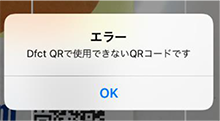
Dfctと関係ないQRコードを読み取った場合
Dfctから出力したQRコードや2017年製以降のダイキン製品本体銘板のQRコード以外場合は利用できません。 Dfctに未登録の機器の場合
Dfctに未登録の機器の場合2017年製以降のダイキン製品本体のQRコードを読み取った際、その機器がDfctに未登録の場合、新規登録画面を開きます。
詳細は「3. QRアプリを用いた機器の登録」を参照ください。 - QRコードの読み取りに成功すると、該当機器の点検画面が表示されるので、必要項目を入力のうえ点検登録を行ってください。
点検登録の詳細は「Dfctマニュアル【8】1.機器ごとに簡易点検を行う」を参照ください。
 QRコードを読み取り後、複数候補がある場
QRコードを読み取り後、複数候補がある場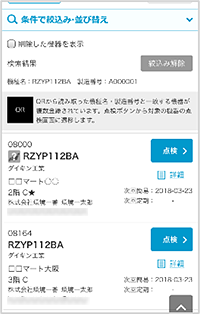
万が一、同じ「機種名」「製造番号」の機器が複数登録されている場合は、候補がリストで表示されます。
件名、設置場所、系統名などで点検対象の機器を判断して点検を行ってください。※間違って重複登録されている場合は片方を削除してください。
Dfct QRでの「ビル用マルチエアコン」について
フロン排出抑制法では定期点検の対象管理について、ビル用マルチエアコンの場合、連結しているシステム名での判定が必要です。
そのため、ビル用マルチエアコンの機器登録(Dfct上の「機種名」欄)では、システム名での登録を推奨としているため、ダイキン製品本体に付属する銘板のQRコードでは、個別機器の点検画面等の表示は致しません。
お手数ですが、Dfctから出力したQRコードをご利用いただくか、システム名、設置場所・系統名等の条件で検索をして点検を行っていただくようお願いいたします。
※ビル用マルチエアコンの銘板QRでの機器登録については 「ビル用マルチエアコンの登録について」 もご覧ください。